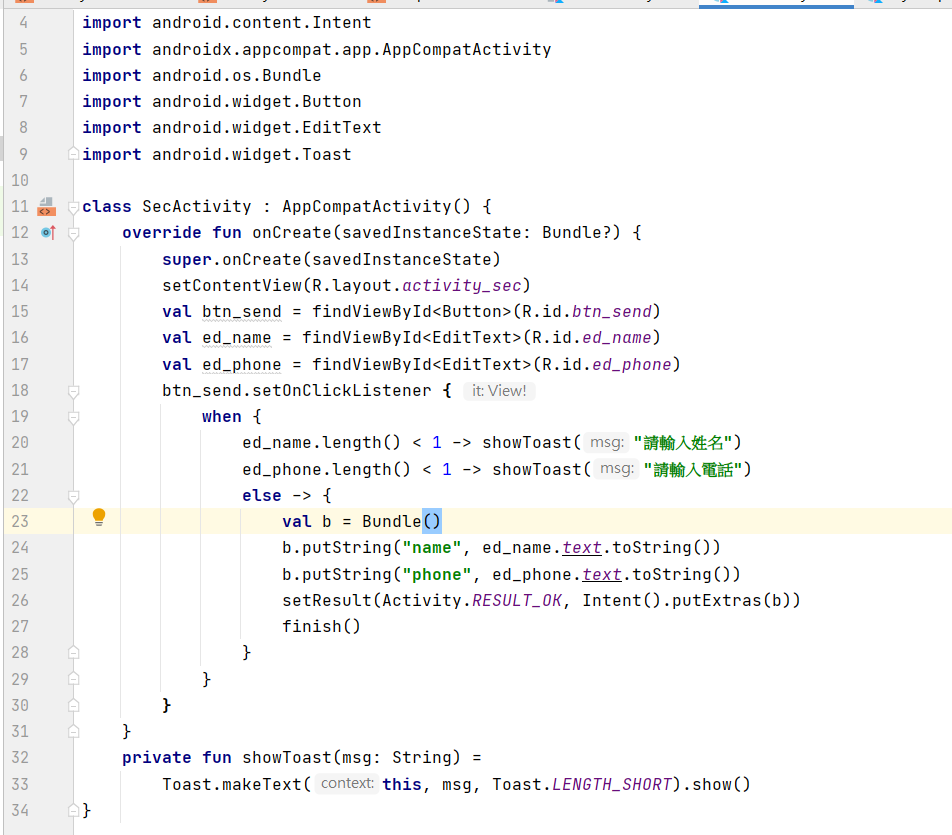這次要用所做過的範例來說明,首先,基本的設計畫面就不多說了!
設計出後第一頁會長這樣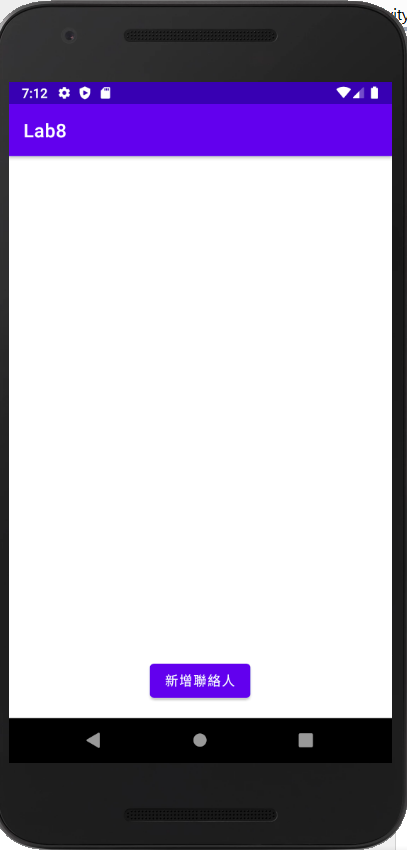
按下新增聯絡人後會長這樣,這時就可以新增聯絡人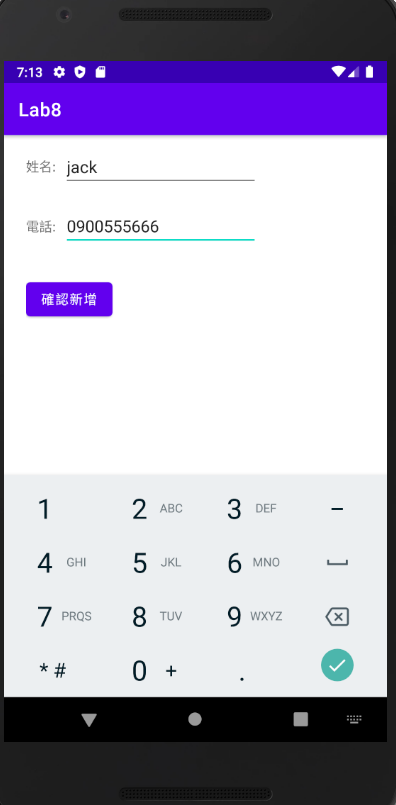
當按下新增後,會跳到這個頁面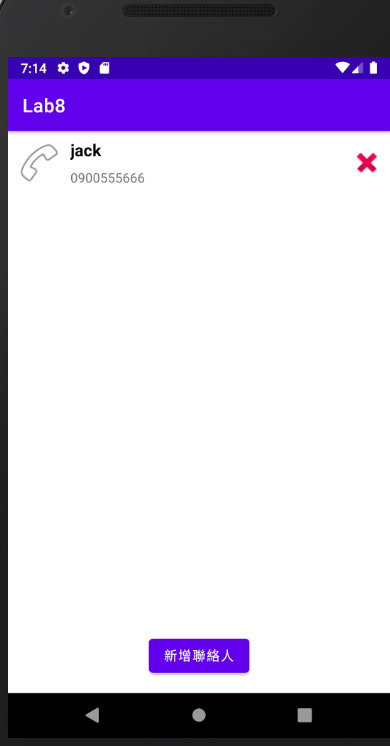
我們可以在繼續新增或點選叉叉做刪除!
最重要的是我們要應用ViewHolder跟RecyclerView,那就接著看程式碼,我們需要先建立三個類別,一個是原本的MainActivity再新增SecMainActivity以及MyAdapter。
我們要先在MainActivity建立聯絡人資料的類型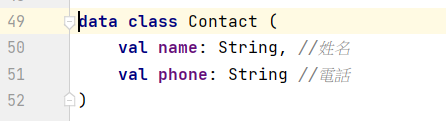
接著,我們要在MyAdapter中顯示RecyclerView的客製化畫面,RecyclerView需搭配ViewHolder來使用,因此我們須創建一個繼承RecyclerView. ViewHolder類別的Holder來使用,再將變數與xml的元件連接。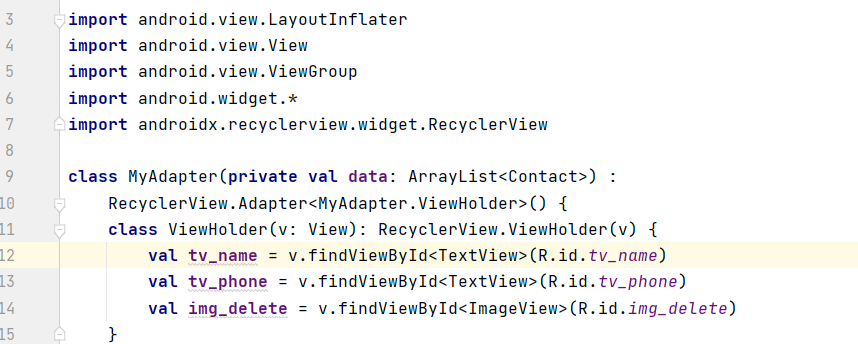
接著,我們要回傳數量,以及將ViewHolder跟畫面做連接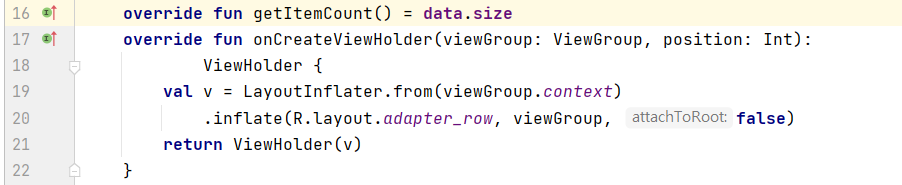
最後將資料分配給元件做呈現,以及設定監聽器用來刪除資料。
那MyAdapter這個類別就先完成了!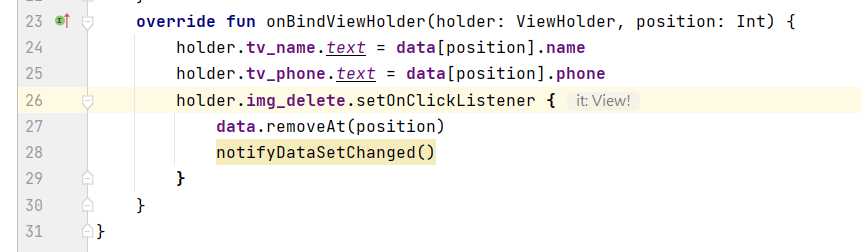
要繼續說明MainActivity的程式碼了,首先我們要先接受回傳的資料,並透過onActivityResult()接收新的聯絡人資料。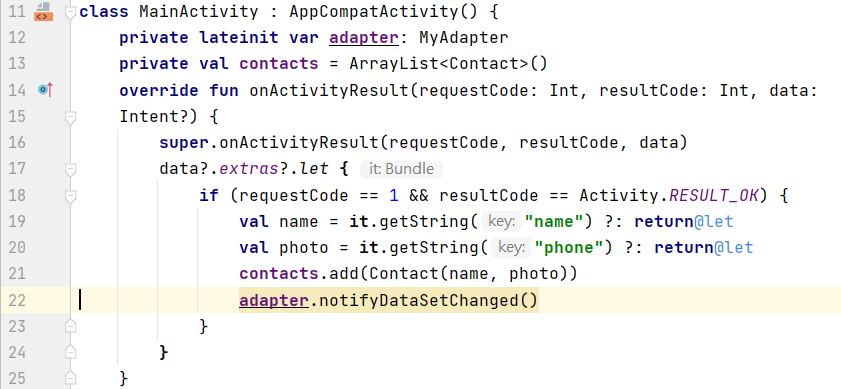
一樣的,將變數跟xml元件綁定,並且創建LinearLayoutManager設定為垂直排列,以及將MyAdapter連接recylerView,最後設定監聽元件使用startActivityForResult()去啟動SecActivity。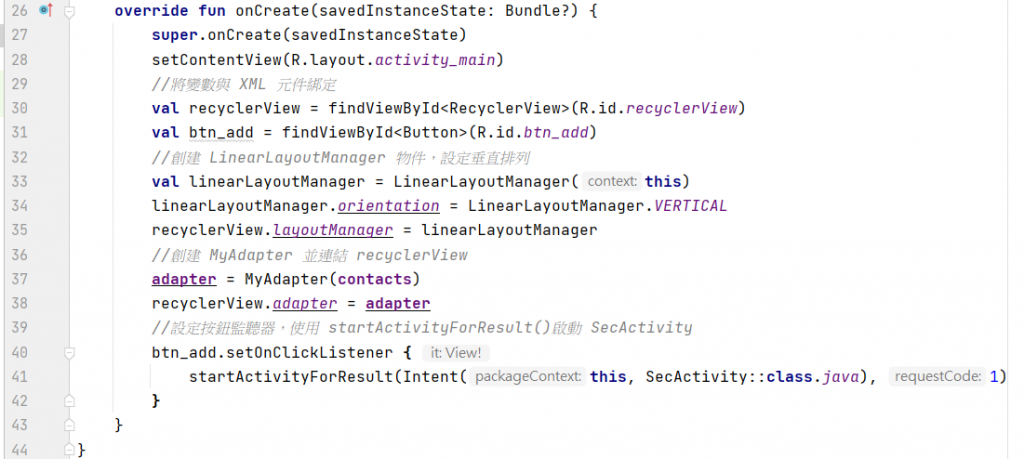
最後要說到SecActivity,要設立監聽元件,判斷使用者是否有輸入資料,如果沒有,則顯示清輸入姓名或電話,如果有,使用setResult()回傳聯絡人資料。